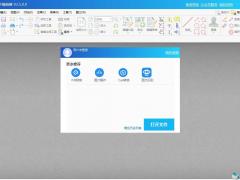
旋风PDF编辑器 v2.5.0.0官方正式版
- 软件授权: 免费软件
- 软件类型: 国产软件
- 软件语言: 简体中文
- 更新时间: 2021-11-25
- 软件评分:
- 软件大小: 22.10 MB
- 应用平台: WinXP/Win7/Win8/Win10
旋风PDF编辑器,一款提供专业级PDF编辑处理功能,涵盖了PDF编辑,PDF转换,批注,电子签章,加密,表单等诸多实用功能,像编辑Word一样编辑PDF,同时支持PDF拆分、合并、加密、旋转、PDF注释、PDF表单填写、PDF签名等!
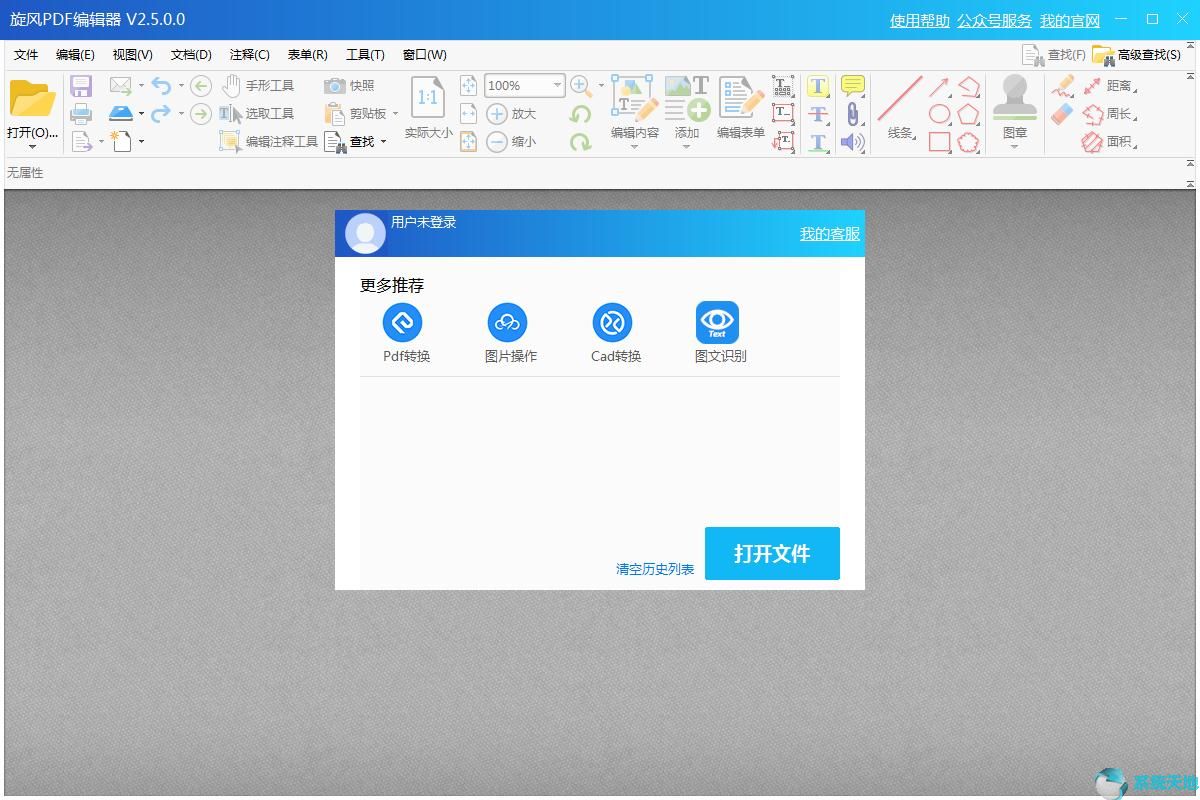
软件功能
1、便贴工具:添加一个便贴注释使用属性窗格设置属性.
2、高亮文本工具:选择并高亮显示页面上的文本使用属性窗格设置属性.
3、实际大小(Ctrl+1):设置缩放级别为100%,以实际尺寸显示文档页面。
4、内容编辑工具:编辑页面上的文本与图像,或者选择内容进行移动调整大小或更改其属性。
5、附件工具:可以将本地的文件添加到PDF页面,可以设置链接或者是添加注释
6、录音功能:可以在软件添加声音或者是文件,将录音添加到页面
7、下划线:在软件界面选择一段文字就可以添加下划线,方便标注文字
8、表单编辑功能:在软件界面可以选择一种表单编辑,也可以放置现有的域
9、添加功能:在软件直接添加文本内容,也可以添加图像,也支持添加条码
10、测量功能:也支持在软件界面对PDF两个点的距离测量
常见问题
【怎么修改文字】
很多用户在将PDF文件导入到编辑器中发现无法修改文字,怎么回事呢,其实在编辑器中是无法直接向Word一样修改文字的。想要修改文字就就必须先点击上方工具栏中的【编辑内容】,然后选择要编辑图片或者文字或者其他。
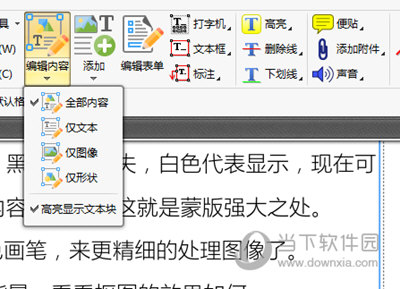
之后文本内容会出现文本框,这样你就能编辑里面的文本啦,编辑好后按ESC即可返回浏览状态,防止其他误操作。

【怎么删除页眉】
首先你需要打开编辑器中的页眉管理器,点击上方菜单【文档】-【页眉页脚】-【管理】
在页眉页脚管理器的界面中找到想要需要的删除的内容,点击删除即可。
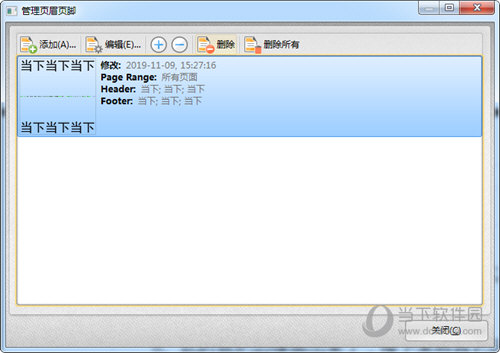
当然了想要直接一键删除,你可以点击【文档】-【页眉页脚】-【全部删除】,这样,所有页面的页眉页脚就清楚啦。
如果你想要清除某一页的内容,你可以使用上方修改文字所提到的方法,点击编辑内容,然后选中页眉页脚,删掉即可。
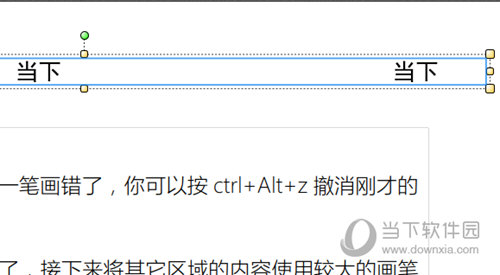
【怎么转word】
旋风PDF编辑器中无法直接将PDF文档转换成Word,你可以点击编辑器主页中的【PDF转换】,然后会运行旋风PDF转Word工具。
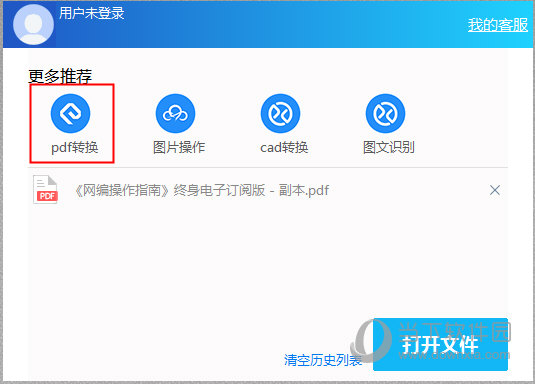
在转换器中,将PDF文件导入进来,然后选择要转换的页数,在下方选择输出的格式,和输出目录,最后点击开始转换即可。
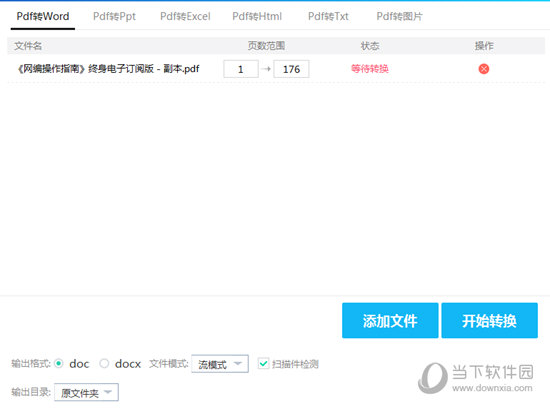
更新日志
1、添加扫描件检测































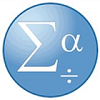

 苏公网安备32032202000432
苏公网安备32032202000432